Как установить openbox в Linux?
Если вы не знаете, что такое openbox, то вы не зря читаете эту статью. Я был удивлён, что название openbox носит не только то, о чём пойдёт речь. А openbox, о котором пойдёт речь — это одно из многих окружений рабочего стола для Линукс. Но если вы в поиске наберёте слово openbox, то на первых полосах вы увидите различное спутниковое оборудование, которое называется соответственно.
Поэтому если вы решите по исследовать этот вопрос, то наберите в поиске OPENBOX LINUX — и вы найдёте то, что нужно, возможно так вы нашли и эту статью. Но в начале о том, а зачем вообще нужен openbox?
Вы хотите, чтобы ваш компьютер работал не просто быстро, а даже молниеносно? Вам нравится минимализм, чтобы ничего не отвлекало вас от работы? Именно для этого и делаются такие рабочие окружения, как openbox — ничего лишнего при минимуме ресурсов.
Если у вас уже стоит Linux, и вы работает в Gnome, Unity или KDE, то вы можете просто ДО УСТАНОВИТЬ openbox и переключится на него при входе в систему.
Как установить openbox?
Если у вас Ubuntu-Debian подобная система, то вам нужно в терминале просто выполнить команду:
sudo apt — get install openbox
Если у вас другая система, то вы можете также установить этот рабочий стол через свой пакетный менеджер. Например вот так осуществляется установка и настройка openbox в arch linux. Всё устанавливается, как вы обычно устанавливаете программы в своём линуксе. Что мы имеем на выходе?

Как видите, все очень лаконично, даже docky bar внизу, это программа, которую установил я. А так вы увидите просто пустой экран, и чтобы что то запустить, вам нужно правой кнопкой мышки ткнуть по экрану и вызвать контекстное меню, как видите на фото. А в нём вы найдёте все, и даже больше, чем нужно.
Скажу личное мнение: я уже не раз пробовал ставить это рабочее окружение, и понял очень отчётливо, что это на любителя. Лично мне более предпочтителен Гном, я люблю держать папочки на рабочем столе, наверное это наследие пользования Windows.
Но с другой стороны openbox отлично подойдёт тем, у кого слабый компьютер, или у кого нетбук, там openbox будет в самый раз.
Ещё хочу сказать, что лучше всего скачивать конкретную сборку Linux, в которой изначальное стоит openbox, как основной рабочий стол. В таких Linux разработчики украшают это окружение и добавляют массу плюшек для более удобного пользования.
Я знаю очень популярный дистрибутив на основе Ubuntu с openbox — CrunchBang Linux, он стоит на 14 месте в списке всех Linux систем по рейтингу сайта [urlspan]Distrowatch.com[/urlspan], а 14 место — это очень неплохо, значит много поклонников есть у openbox. Может им станете и вы?
Настройка Openbox: Оформление
Для Linux оформление — не главное. Например, мне достаточно, чтобы все выглядело аккуратно, поэтому большинство «украшательств», о которых я расскажу, на моей рабочей системе не установлены. Однако вам может что-то из этого понравиться и вы решите оценить часть или даже все возможные способы оформления на себе.
Эксперименты я провожу под Archlinux, но вы сможете использовать описанные темы и значки в любой *nix-системе, почитав соответствующую документацию. Я же постараюсь вставлять ссылки на archwiki на случай, если вы решите изучить тот или иной вопрос более глубоко.
Шрифты
На мой взгляд, наиболее критичный элемент. Шрифты по умолчанию обычно выглядят просто ужасно. В связи с этим советую сразу же установить пакет ttf-droid . Например, для терминала хорошо подойдет шрифт Droid Sans Mono Regular 12 .
Не лишне поменять шрифты и на уровне системы. В этом вам поможет утилита obconf . Ниже продемонстрированы настройки, которые использую я:
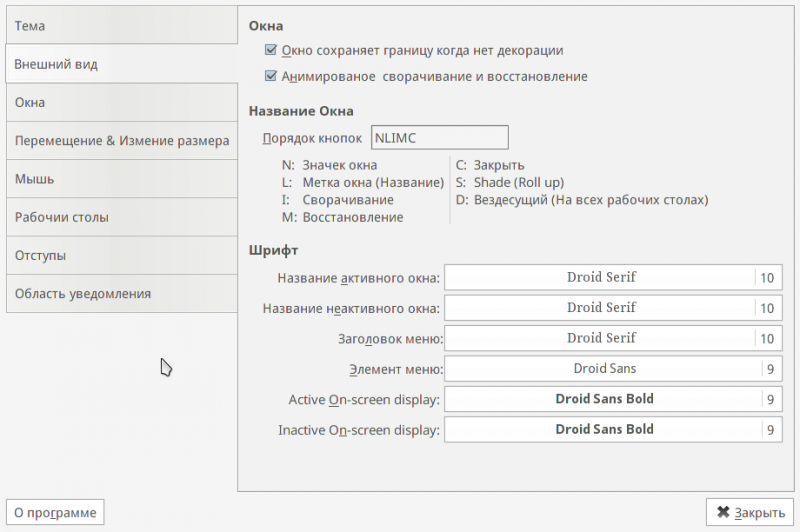
Темы Openbox
Openbox занимается отображением окон других приложений. Сам от себя он добавляет только рамку вокруг этих окон. Выбор стиля рамки можно выполнить с помощью уже знакомой нам утилиты obconf :
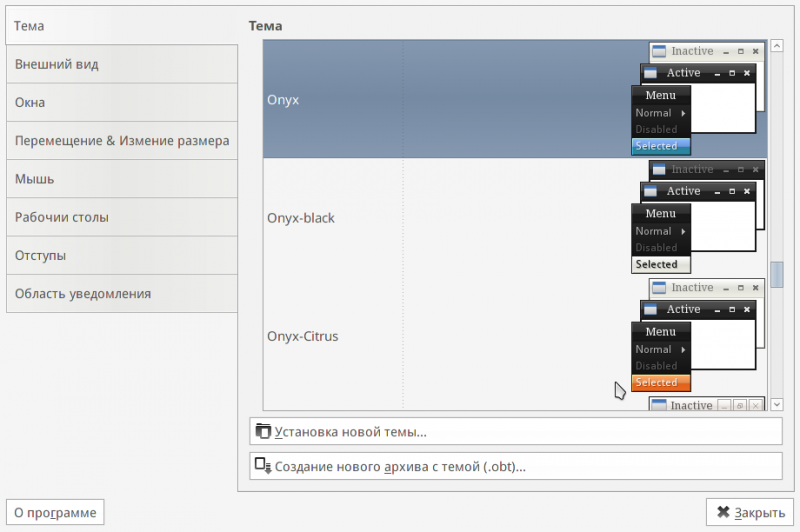
На самом деле, Openbox рисует не только рамки, но и свое меню и некоторые другие GUI-элементы. Подробнее про темы Openbox вы можете почитать здесь. Вы можете даже создавать свои собственные варианты. С другой стороны, я предпочел отказаться от рамок, поскольку они просто занимают лишнее место. Чтобы отключить их, добавьте в ~/.config/openbox/rc.xml следующее правило:
Окна без рамок выглядят проще, но вы получаете некоторые преимущества: больше полезного места; нет возможности использовать мышку лишний раз, то есть вы приучаетесь работать с клавиатурой. Вот как это выглядит внешне:
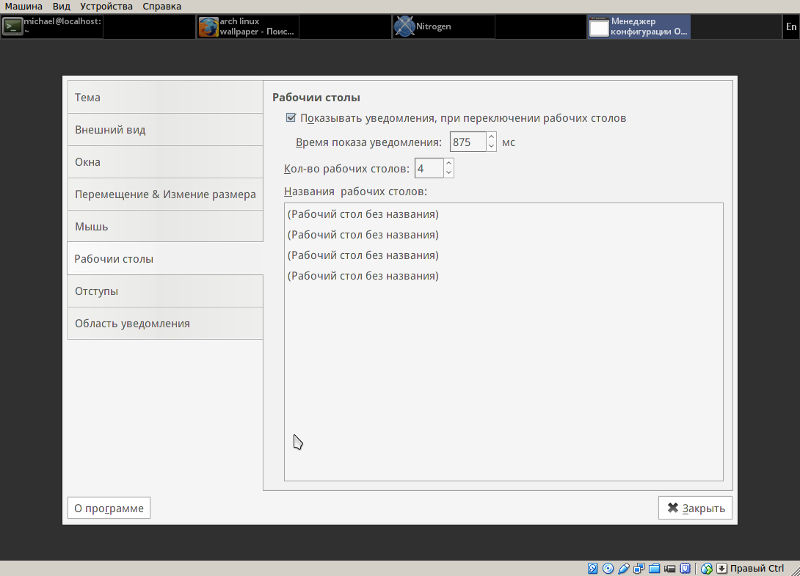
Кстати, в представленной на скриншоте вкладке приложения obconf вы можете настроить нужное количество рабочих столов, а также дать им осмысленные имена.
Темы GTK+
Отрисовкой самих окон приложений Openbox занимается лишь косвенно. Он контролирует лишь область, в которой программа должна себя нарисовать. Для многих приложений используются вызовы библиотеки GTK+ (есть еще Qt, но об этом немного позже). Настраивать темы GTK+ удобно с помощью приложения lxappearance :
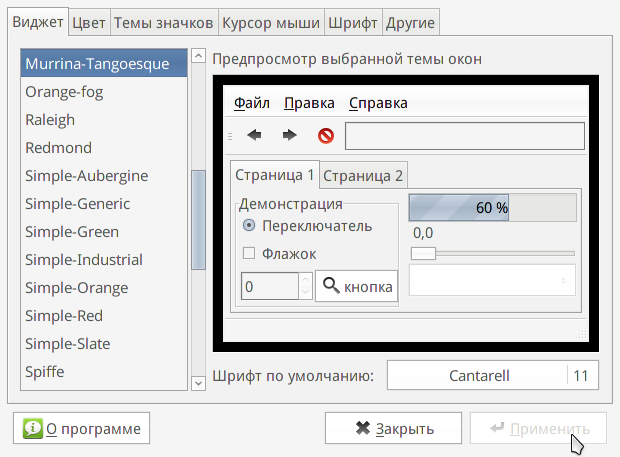
Начать подбор темы можно с установки пакета openbox-themes . Если этого вам покажется мало, то выбор достаточно велик.
Курсоры
Стандартный курсор в Openbox выглядит неплохо, но можете и здесь попробовать поискать свой идеал. Например, можно начать с установки пакета oxygen-cursors . Выбор установленного курсора можно выполнить с помощью lxappearance :
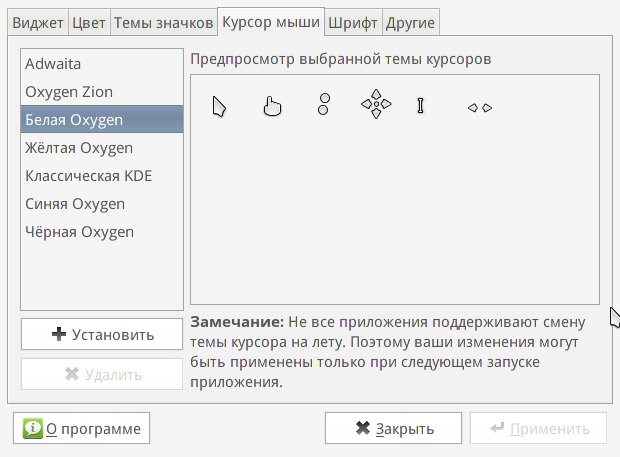
Подробнее о курсорах смотрите здесь.
Иконки
Выбор иконок влияет в первую очередь на визуализацию каталогов и файлов в приложениях, которые позволяют просматривать содержимое файловой системы (обратите внимание, что это относится не только к файловым менеджерам, ведь многие GUI-программы позволяют сохранять и загружать файлы). К тому же, тема иконок может влиять на значки в панели задач и трее. Довольно популярная тема — faenza . Активировать ее также можно через lxappearance :
![]()
Можете оценить внешний вид файлового менеджера thunar с установленной темой faenza :
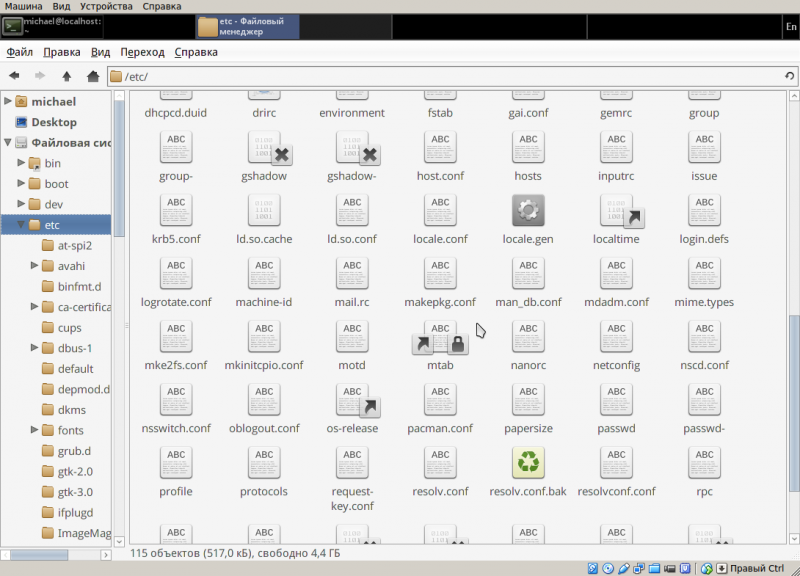
Сразу отмечу еще один набор иконок: oxygen-icons . В следующем разделе мы обсудим, почему он может пригодиться.
Подробнее об иконках смотрите здесь.
GTK+ и Qt
Помимо GTK+ существует еще и Qt. Не вдаваясь в подробности сформулирую суть проблемы: приложения на GTK+ и Qt визуализируются независимо, то есть могут выглядеть совершенно по разному. Для кого-то это становится принципиальной проблемой, если приходится использовать и те, и другие программы одновременно. Решений может быть несколько. Одно из них заключается в использовании программных прослоек, которые помогут программам одного вида выглядеть в точности как программы другого. Это решение вполне приемлемо, но лично мне оно не нравится. В связи с этим появляется альтернативный выход из ситуации: установка одинаковых тем оформления. В качестве примера можно взять: qtcurve-qt4 , qtcurve-qt5 , qtcurve-gtk2 . Тему для gtk+ меняем так же, как и обычно (с помощью lxappearance ). Для Qt используйте qtconfig-qt4 :
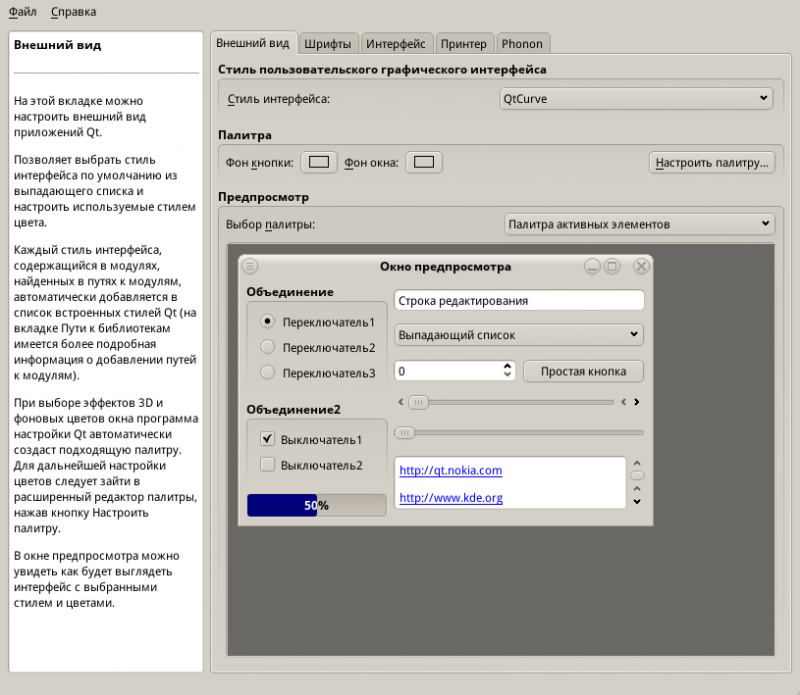
У нас вы можете купить диплом в Москве на бланке Гознака недорого высшее и среднее.
Вот как выглядят приложения thunar (GTK+) и okular (Qt) с установленной темой QtCurve :
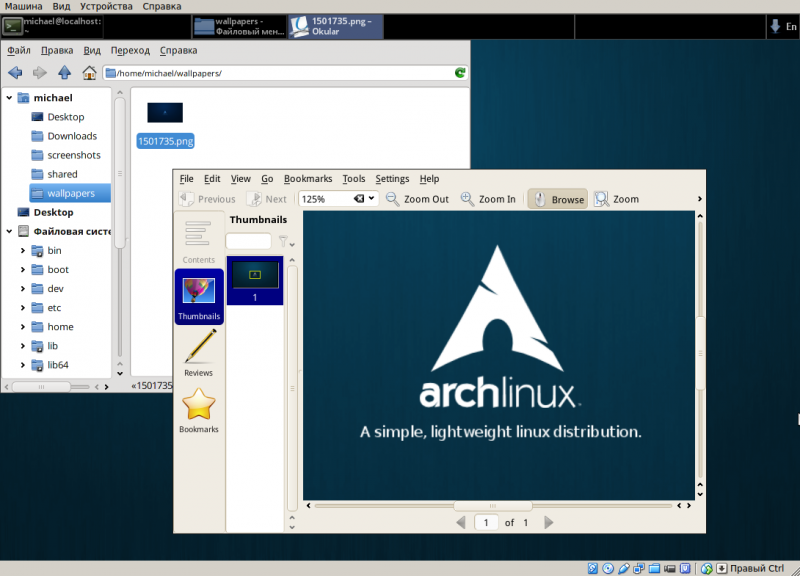
Разница все равно есть. Но она заключается в том, что по какой-то причине гамма QtCurve для Qt более желтая. Я не стал особо на этом останавливаться, но понятно, что подобрать нужную гамму можно без проблем (настраивается с помощью qtconfig-qt4 ). При этом элементы управления выглядят одинаково (сравните полосы прокрутки), а это то, что нам нужно.
Небольшое замечание: в качестве темы иконок с QtCurve лучше использовать oxygen-icons (или аналоги), поскольку та же faenza у меня с ней конфликтует.
Подробности и другие варианты решений описанной проблемы ищите здесь.
Обои рабочего стола
Для установки обоев проще всего использовать приложение nitrogen . Оно довольно удобно в использовании, а также имеет поддержку многоэкранных систем:
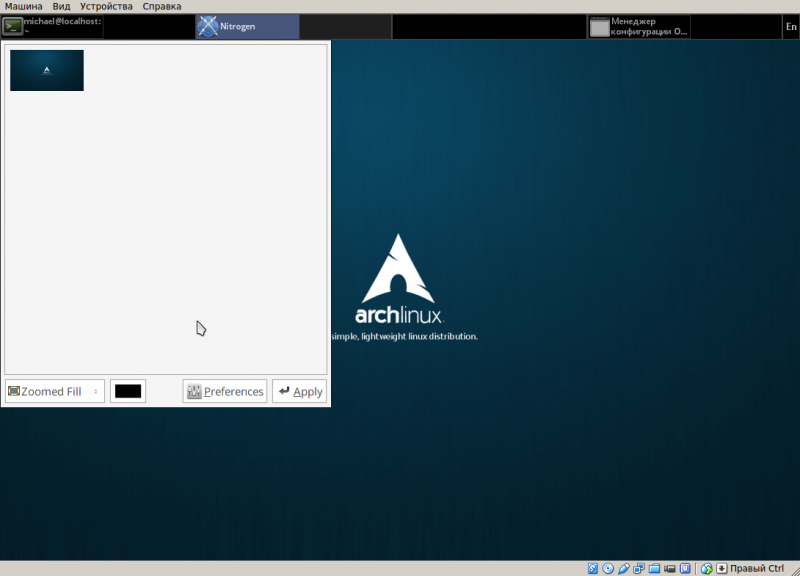
Чтобы обои появлялись при запуске системы автоматически, необходимо расширить файл ~/.config/openbox/autostart :
nitrogen --restore & APPS='sakura xxkb tint2' (for X in $APPS ; do ($X &) ; done) & Прозрачность
Прозрачность может быть иногда полезна. Для того, чтобы получить ее, можете установить приложение compton . Если запускать его при старте системы без параметров (добавьте в autostart ), то вы сможете настраивать эффекты прозрачности для приложений, которые их поддерживают. Например, sakura :
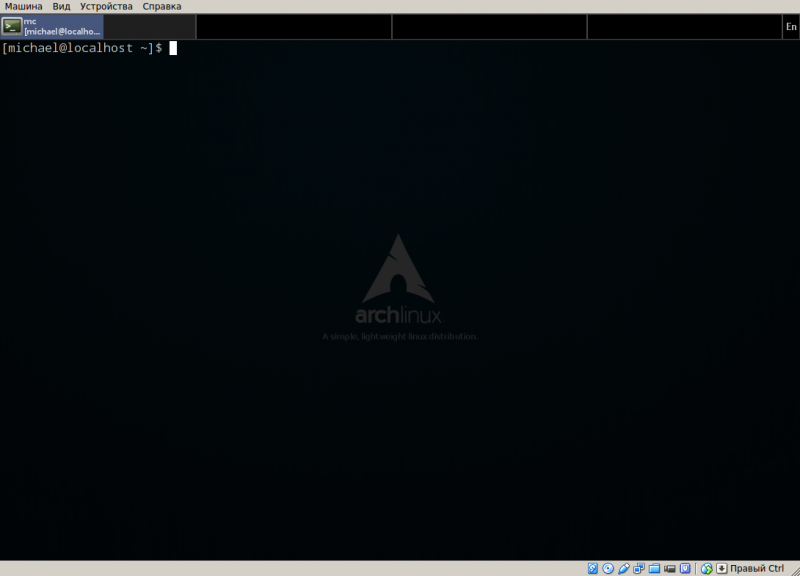
Кроме того, compton позволяет настраивать различные эффекты появления/исчезания меню и окон. Конечно, это не compiz , но поэкспериментировать можно (см. описание).
Заключение
Мы рассмотрели основные приемы декорирования Openbox. Конкретных советов я не давал, поскольку выбор тем оформления, курсоров и иконок достаточно индивидуален. Экспериментируйте и подбирайте комбинации, которые подойдут именно вам.
А в следующий раз у нас conky…
Openbox-товары – еще один способ сэкономить, покупая дорогую электронику
Только сейчас спохватились, что Чёрная пятница уже прошла на той неделе? Не страшно. Чёрная пятница, может, и закончилась, а вот возможности сэкономить на ней — ещё нет.

— Ну и зачем ты это взял?
— Так скидка же была…
Политика возврата в США такова, что многие берут на распродажах всё подряд, не задумываясь о необходимости. Через пару дней многие оказываются с ворохом совершенно ненужных, или даже неподходящих вещей, купленных просто чтобы было – или чтобы ухватить последний экземпляр.
Политика возврата в США
В российских реалиях это выброшенные на ветер деньги. А вот большинство зарубежных интернет-магазинов предлагают программу возврата товаров до 30 дней (некоторые американские интернет-магазины — и до 90 суток).
Подарили и не понравилось? Можно вернуть товар в магазин, и получить деньги. Купил лишнее? Можно вернуть. Не подходит размер или цвет? Срочно в магазин!
Продавцы обязаны вернуть покупателю деньги в указанный срок. Конечно, он может быть короче 30 дней – но все сроки указаны прямо на официальном сайте. И если не указано иного, то по умолчанию для возврата электроники достаточно «Мне не подходит/не понравилось».
Что возвращают?
Из-за этого после Черной пятницы в США начинается переполох. Иногда очереди на возврат товаров превышают очереди на покупку. Но основное правило великого американского закона торговли: клиент всегда прав.
Cамые большие возвраты, по традиции, придутся на бытовую электронику и детские товары. Телевизоры, стиральные машины и холодильники едут в магазины сотнями. Более мелкие товары, такие как игровые приставки или комплектующие, возвращаются не менее охотно. В этой категории возврат достигает 30-40 процентов от приобретенного в день распродажи.
Флагманская портативная техника чаще передаривается, или перепродается в другие регионы. Но многие возвращают и ее. Имеются данные, что новенький смартфон iPhone 5 посмел вернуть в магазин каждый 300-й американец (компания Apple, кстати, эту информацию не подтвердила).
Другие смартфоны возвращаются менее охотно. А вот ноутбуки (особенно первые) приезжают обратно очень активно. Видимо, дело в достаточно широких возможностях кастомизации в США – если в России доступно 3-5 модификации популярных моделей MacBook или Dell XPS 13, то для резидентов Соединенных Штатов доступен выбор из пары десятков вариантов.
Openbox – что это?
Как на этом можно сэкономить? Замечательно, быстро и очень серьезно. В американской торговле существует понятие openbox-товара. Так называется электроника, упаковка которой была вскрыта. Как правило, она возвращается в места продаж с формулировкой «Не понравилось» (I Don’t Like It).
В США такую технику стараются не приобретать. Психологи ещё в начале 90-х годов установили, что даже скидка в 50% не является аргументом в приобретении подобных товаров — потребители ее «бывшую в употреблении», «потенциально ненадёжную», «бракованную» и даже «опасную для использования».
На деле, почти 90% openbox-товаров открываются первыми владельцами исключительно ради любопытства. Срывая защитную ленту, люди знают, что всё равно вернут коробку с электроникой в магазин.
Это касается большинства случайных покупок или «нежеланных подарков». Кто-то хочет увидеть цвет, другие – форму, третьи – просто подержать перед возвратом в магазин.
Как следствие, самые большие специалисты в сфере торговли советуют покупать openbox-товары после Черной пятницы или Рождества (Нового года). Это единственный период в году, когда электронику можно купить ниже закупочной стоимости. Даже супермаркет не заработает на спецпредложении ни цента.
Причем, скидки работают так: допустим, изначально ноутбук стоил 1000 долларов, в рамках акции он потерял в цене 300 — и был продан за 700 долларов. Но для того, чтобы продать возвращенный экземпляр, магазину необходимо снизить стоимость товара относительно продажной цены — так отличный компьютер теряет в цене еще 40-50%. Итого, его стоимость составит всего 350 долларов — меньше половины от начальной цены. Если не брезговать открытыми коробками – можно стены смартфонами выкладывать.
Как сэкономить, покупая openbox-товары?
Если приобрести желанный товар во время Черной пятницы не удалось, стоит подождать неделю-другую. В продаже обязательно окажутся новые лоты с клеймом «openbox» или «used» и припиской о сроке использования. На все подобные устройства будет распространяться стандартная гарантия от производителя или схожее предложение от продавца (но мы же предполагаем приобретение на крупной площадке, вроде Amazon).
Таким образом, можно будет сэкономить 20-40% от покупки.
Доставляйте посылки «Почтой»:
В одном пакете USPS можем привезти гаджет с АКБ + дополнительный АКБ. Или до 5 аккумуляторов морем (подробности в личных сообщениях и на сайте). Или до 5 Raspberry Pi Zero одним отправлением.
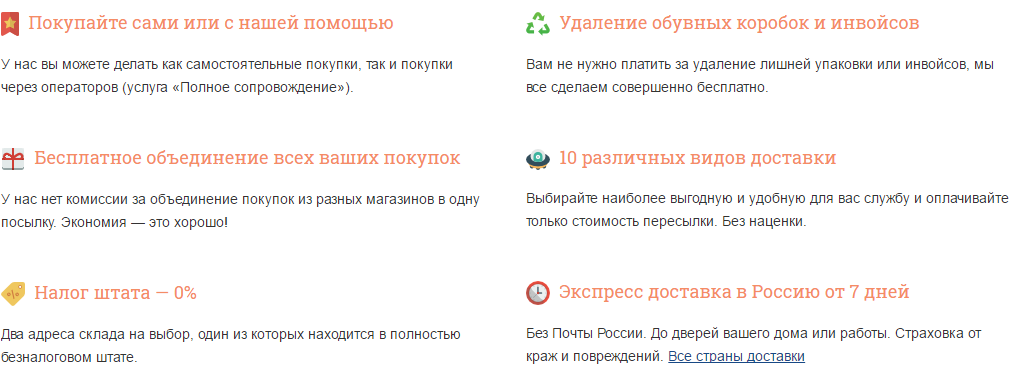
По традиции — скидка $5 на первый заказ пересылки Pochtoy из США для всех, кто дочитал до этого места по промо-коду supergeek.
- черная пятница
- pochtoy.com
При подготовке материала использовались источники:
https://prostolinux.ru/openbox/
https://itnotesblog.ru/note/nastrojka-openbox-oformlenie
https://habr.com/ru/companies/pochtoy/articles/399069/